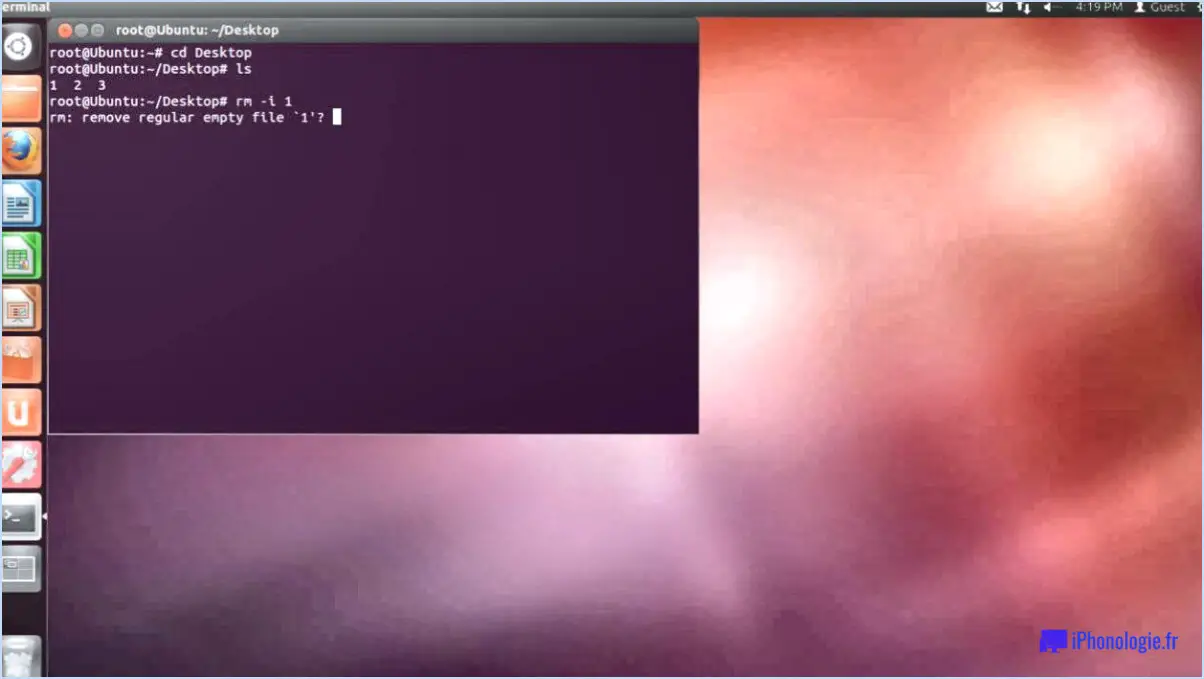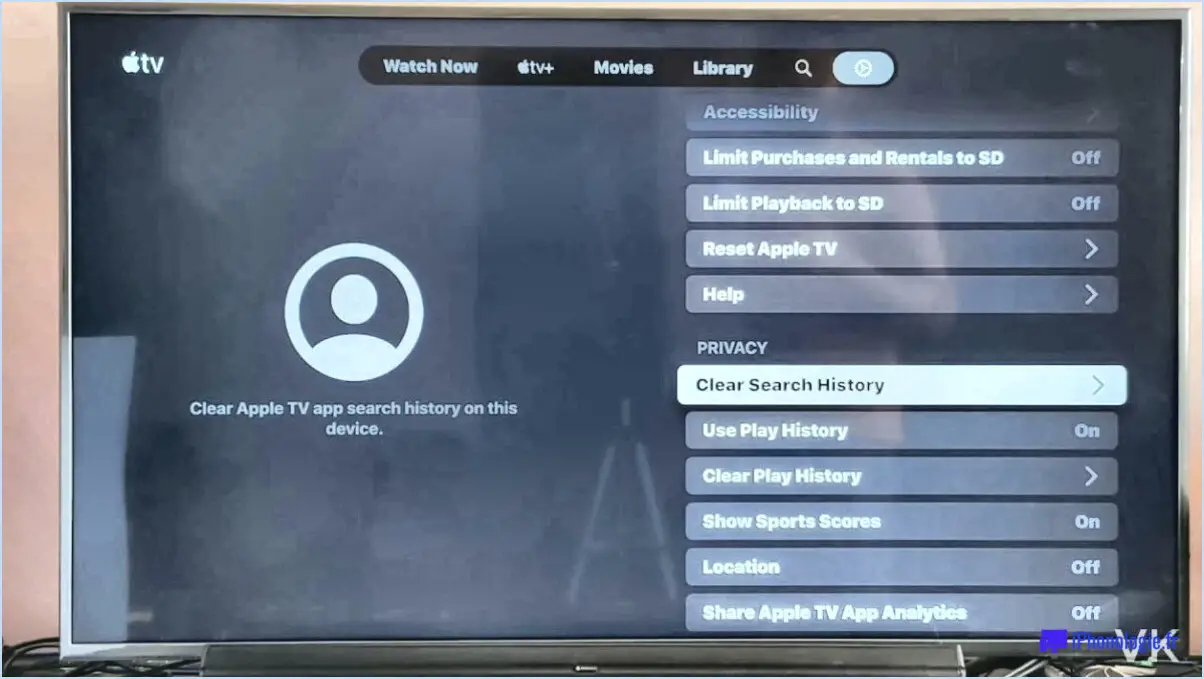Comment changer l'adresse ip sur sony smart tv?
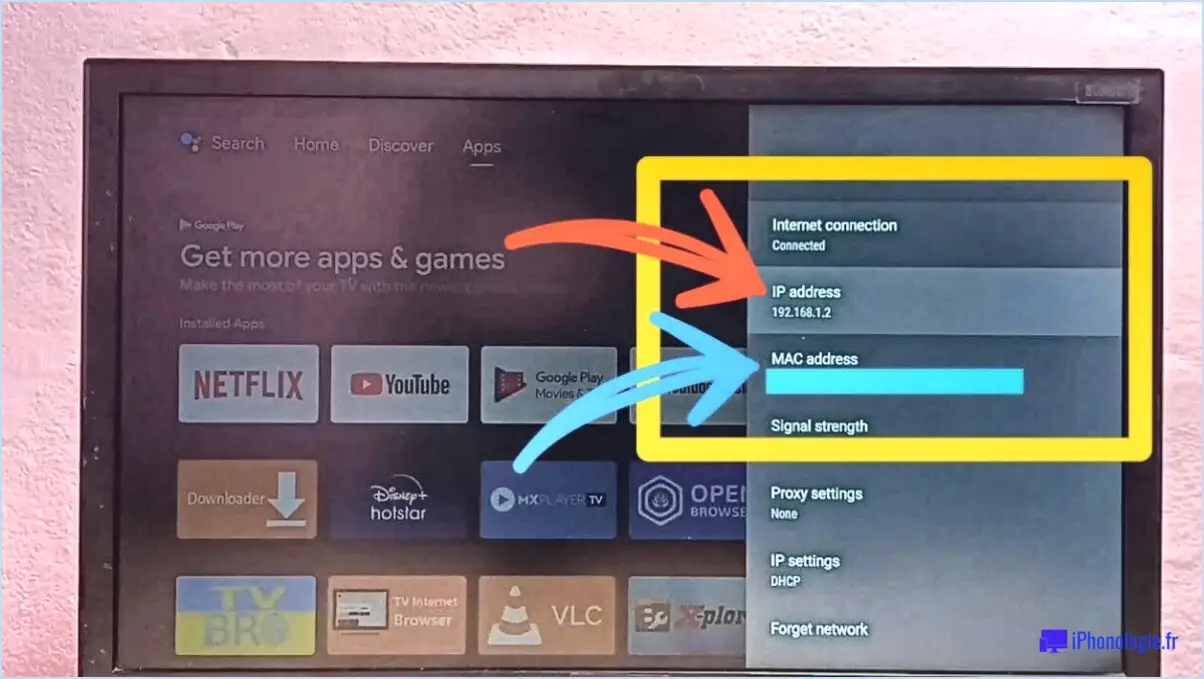
Pour modifier l'adresse IP de votre Sony Smart TV, suivez les étapes suivantes :
- Accédez au menu principal du téléviseur : Localisez le bouton menu sur la télécommande de votre téléviseur et appuyez dessus. Le menu principal s'affiche alors à l'écran.
- Naviguez vers les paramètres du système : A l'aide des touches fléchées de votre télécommande, faites défiler les options du menu jusqu'à ce que vous trouviez "Paramètres du système". Sélectionnez cette option et appuyez sur la touche OK ou Entrée de votre télécommande pour accéder au menu des paramètres du système.
- Sélectionnez Modifier les paramètres du réseau : Dans le menu des paramètres du système, recherchez l'option intitulée "Paramètres du réseau" ou quelque chose de similaire. Choisissez cette option pour accéder au menu des paramètres du réseau.
- Choisissez la connexion réseau : Dans le menu des paramètres réseau, vous verrez probablement une liste des connexions réseau disponibles. Sélectionnez la connexion que votre téléviseur utilise actuellement. Si vous êtes connecté par Wi-Fi, choisissez l'option de réseau sans fil. Si vous utilisez un câble Ethernet, sélectionnez l'option réseau câblé.
- Modifiez les paramètres du réseau : Une fois que vous avez sélectionné la connexion réseau appropriée, vous devriez voir une option permettant de modifier ses paramètres. Recherchez une option telle que "Modifier l'adresse IP" ou "Paramètres manuels". Sélectionnez cette option pour continuer.
- Entrez la nouvelle adresse IP : Dans le menu des paramètres de l'adresse IP, vous êtes invité à saisir la nouvelle adresse IP de votre téléviseur. Utilisez les touches fléchées de votre télécommande ou le clavier à l'écran, le cas échéant, pour saisir l'adresse IP souhaitée. Assurez-vous que la nouvelle adresse est compatible avec la configuration de votre réseau.
- Enregistrez les modifications et reconnectez-vous : Après avoir saisi la nouvelle adresse IP, enregistrez les modifications en sélectionnant l'option appropriée, généralement intitulée "Enregistrer" ou "Appliquer". Votre téléviseur se déconnecte alors du réseau et se reconnecte à l'aide de la nouvelle adresse IP attribuée.
Comment modifier les paramètres de proxy sur mon téléviseur Sony?
Pour modifier les paramètres proxy sur votre téléviseur Sony, procédez comme suit :
- Accédez au menu Paramètres de votre téléviseur Sony.
- Naviguez jusqu'à la section Système.
- Recherchez l'option Réseau et sélectionnez-la.
- Dans les paramètres du réseau, repérez le paramètre "Serveur proxy".
- Saisissez l'adresse de votre serveur proxy préféré dans le champ désigné.
En saisissant l'adresse du serveur proxy, votre téléviseur Sony acheminera ses demandes de réseau par le biais du serveur proxy spécifié, ce qui vous permettra de personnaliser vos paramètres de réseau comme vous le souhaitez. Assurez-vous que vous disposez d'informations précises concernant l'adresse du serveur proxy que vous souhaitez utiliser pour une configuration réussie.
N'oubliez pas d'enregistrer toute modification apportée aux paramètres du proxy avant de quitter le menu.
Comment trouver l'adresse IP de ma Smart TV Sony?
Pour trouver l'adresse IP de votre Sony Smart TV, procédez comme suit :
- Ouvrez le menu "Paramètres" sur votre téléviseur.
- Sélectionnez "Réseau" dans les options.
- Recherchez la section "Adresse IP".
- Dans la section "Adresse IP", vous trouverez une liste de tous les appareils connectés à votre téléviseur.
- Repérez votre Sony Smart TV dans la liste.
- Sous "Detailed Status" ou une option similaire, vous trouverez l'adresse IP attribuée à votre téléviseur.
En suivant ces étapes, vous pouvez facilement découvrir l'adresse IP de votre Sony Smart TV.
Puis-je modifier l'adresse IP de mon Wi-Fi?
Certainement ! Vous avez la possibilité de modifier l'adresse l'adresse IP de votre Wi-Fi. Cette opération est couramment effectuée lorsque vous souhaitez modifier l'adresse d'un spécifique connecté au réseau, comme un ordinateur portable ou un smartphone. L'ajustement de l'adresse IP peut être utile pour diverses raisons, telles que le dépannage des problèmes de connectivité, l'amélioration de la sécurité du réseau ou la configuration des paramètres du réseau. N'oubliez pas que la modification de l'adresse IP aura un impact sur l'accès au réseau de l'appareil et sur la communication au sein du réseau local. Il est recommandé de se référer au manuel d'utilisation de l'appareil ou de consulter les paramètres du routeur Wi-Fi pour obtenir des instructions spécifiques sur la manière de modifier l'adresse IP.
Comment réattribuer mon adresse IP?
Pour réattribuer votre adresse IP, vous pouvez essayer plusieurs méthodes :
- Utiliser un routeur ou un commutateur: Une méthode simple consiste à utiliser un routeur ou un commutateur. En éteignant ou en redémarrant votre équipement de réseau, vous pouvez souvent obtenir une nouvelle adresse IP auprès de votre fournisseur d'accès à Internet (FAI). Il suffit d'éteindre le routeur ou le commutateur, d'attendre quelques minutes, puis de le rallumer.
- Consulter une société d'hébergement: Si vous utilisez une société d'hébergement pour votre site web ou vos services en ligne, elle peut vous aider à réaffecter votre adresse IP. Contactez son équipe d'assistance ou consultez sa documentation pour savoir comment demander une nouvelle adresse IP.
N'oubliez pas que la réaffectation de votre adresse IP peut avoir des conséquences sur la connectivité de votre réseau, vos services en ligne et vos paramètres de sécurité. Il est conseillé de consulter votre fournisseur d'accès à Internet ou votre hébergeur pour obtenir des instructions spécifiques adaptées à votre situation.
Les téléviseurs intelligents ont-ils des adresses IP?
Non, les téléviseurs intelligents n'ont pas d'adresse IP. Contrairement aux ordinateurs et aux autres appareils qui se connectent à Internet, les téléviseurs intelligents ne disposent généralement pas d'une adresse IP unique. Ils dépendent plutôt du réseau auquel ils sont connectés, comme un réseau Wi-Fi domestique, pour obtenir une adresse IP.
Lorsqu'une smart TV est connectée à l'internet via un réseau, elle partage essentiellement l'adresse IP attribuée au routeur ou au modem auquel le réseau est connecté. Cela signifie que plusieurs appareils, y compris les smartphones, les ordinateurs portables et les téléviseurs intelligents, au sein d'un même réseau auront la même adresse IP.
Il convient de noter que si les téléviseurs intelligents n'ont pas d'adresse IP individuelle, ils peuvent communiquer avec d'autres appareils sur le réseau à l'aide de leur adresse IP interne, qui est attribuée par le routeur ou le modem.
En résumé, les téléviseurs intelligents ne possèdent pas leur propre adresse IP, mais utilisent l'adresse IP du réseau auquel ils sont connectés.
Où se trouvent les paramètres réseau sur un téléviseur Sony?
Pour accéder aux paramètres réseau sur un téléviseur Sony, procédez comme suit :
- Appuyez sur le bouton "Home" de la télécommande de votre téléviseur Sony pour ouvrir le menu principal.
- Naviguez jusqu'à l'option "Paramètres" à l'aide des touches fléchées de votre télécommande.
- Une fois dans le menu des paramètres, localisez et sélectionnez l'option "Réseau" ou "Paramètres réseau". Elle est généralement représentée par une icône ressemblant à un globe ou à un groupe d'appareils connectés.
- Dans les paramètres réseau, vous pouvez trouver des options telles que "Connexion réseau", "Configuration Wi-Fi" ou "Configuration Ethernet", selon le modèle de votre téléviseur.
- Sélectionnez le type de connexion réseau souhaité, par exemple filaire ou sans fil, et suivez les invites à l'écran pour configurer les paramètres du réseau.
- Saisissez votre nom de réseau (SSID) et votre mot de passe si nécessaire, et effectuez les étapes nécessaires pour établir une connexion réseau.
- Une fois la configuration réussie, vous devriez être connecté au réseau, ce qui vous permet d'accéder aux services en ligne et à d'autres fonctions compatibles avec le réseau sur votre téléviseur Sony.
N'oubliez pas que l'emplacement exact des paramètres réseau peut varier légèrement en fonction du modèle et de la version du micrologiciel de votre téléviseur Sony, mais la procédure générale devrait rester similaire.
Pourquoi mon téléviseur Sony ne se connecte-t-il pas au Wi-Fi?
Pour savoir pourquoi votre téléviseur Sony ne se connecte pas au Wi-Fi, procédez comme suit :
- Compatibilité réseau : Assurez-vous que votre téléviseur Sony et votre routeur sont sur le même réseau. Si ce n'est pas le cas, connectez votre téléviseur au routeur à l'aide d'un câble Ethernet.
- Adaptation des réglages : Vérifiez que les paramètres Wi-Fi de votre routeur et de votre téléviseur Sony ont le même nom de réseau (SSID) et le même mot de passe. Toute incohérence peut empêcher la connexion.
- Puissance du signal : Vérifiez l'intensité du signal Wi-Fi à proximité de votre téléviseur. Des signaux faibles peuvent entraîner des problèmes de connexion. Déplacez votre routeur ou utilisez un prolongateur Wi-Fi pour améliorer la qualité du signal.
- Interférence de l'appareil : Les appareils électroniques situés à proximité, tels que les téléphones sans fil ou les fours à micro-ondes, peuvent interférer avec les signaux Wi-Fi. Éloignez-les de votre téléviseur et de votre routeur.
- Redémarrage du routeur : Parfois, le redémarrage de votre routeur peut résoudre les problèmes de connectivité. Débranchez-le, attendez une minute et rebranchez-le.
En suivant ces étapes, vous pouvez dépanner et résoudre le problème de connectivité Wi-Fi sur votre téléviseur Sony.
Comment attribuer une adresse IP à un appareil?
Pour attribuer une adresse IP à un appareil, procédez comme suit :
- Ouvrez une invite de commande sur votre ordinateur.
- Tapez "ipconfig /all" et appuyez sur Entrée.
- Une liste des périphériques connectés à votre ordinateur s'affiche, ainsi que leurs adresses IP.
En utilisant la commande "ipconfig /all", vous pouvez rapidement visualiser les adresses IP associées aux périphériques connectés à votre ordinateur. Ces informations sont utiles pour le dépannage du réseau ou la configuration des paramètres réseau pour des périphériques spécifiques. N'oubliez pas que vous devez disposer de privilèges administratifs pour accéder à l'invite de commande.